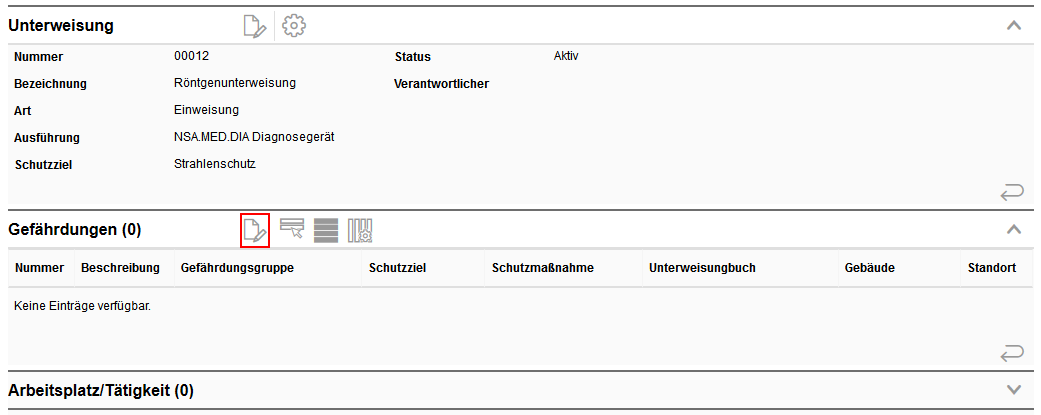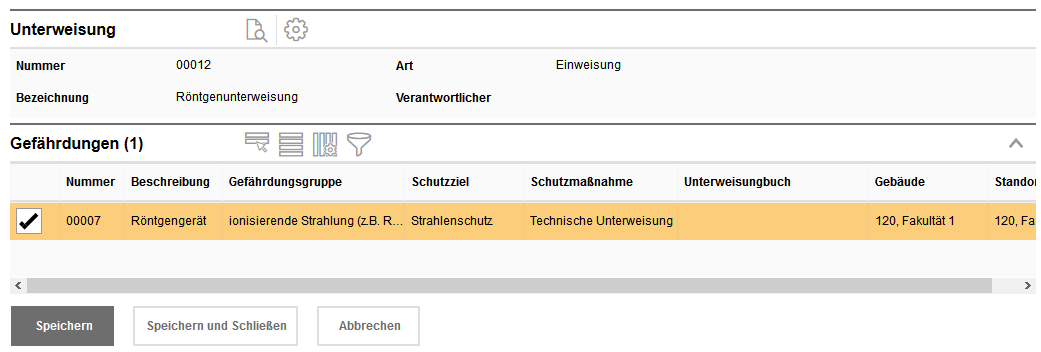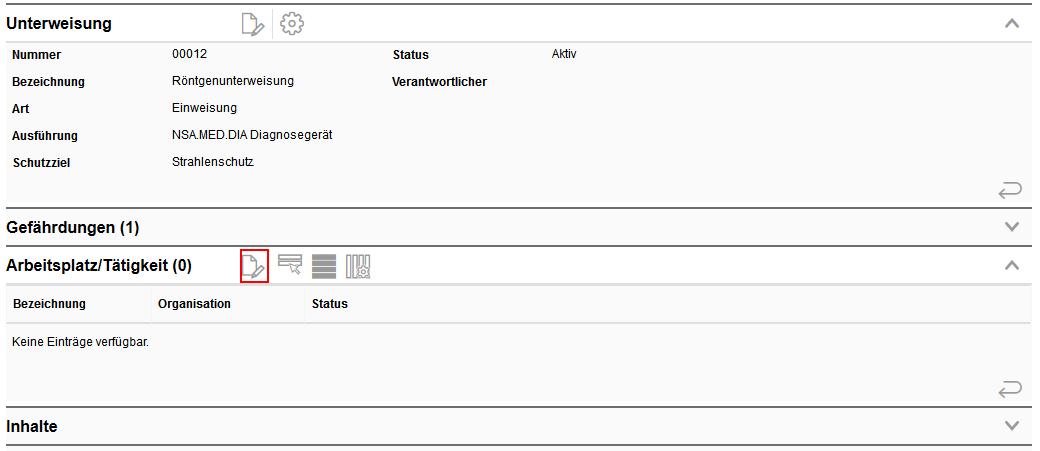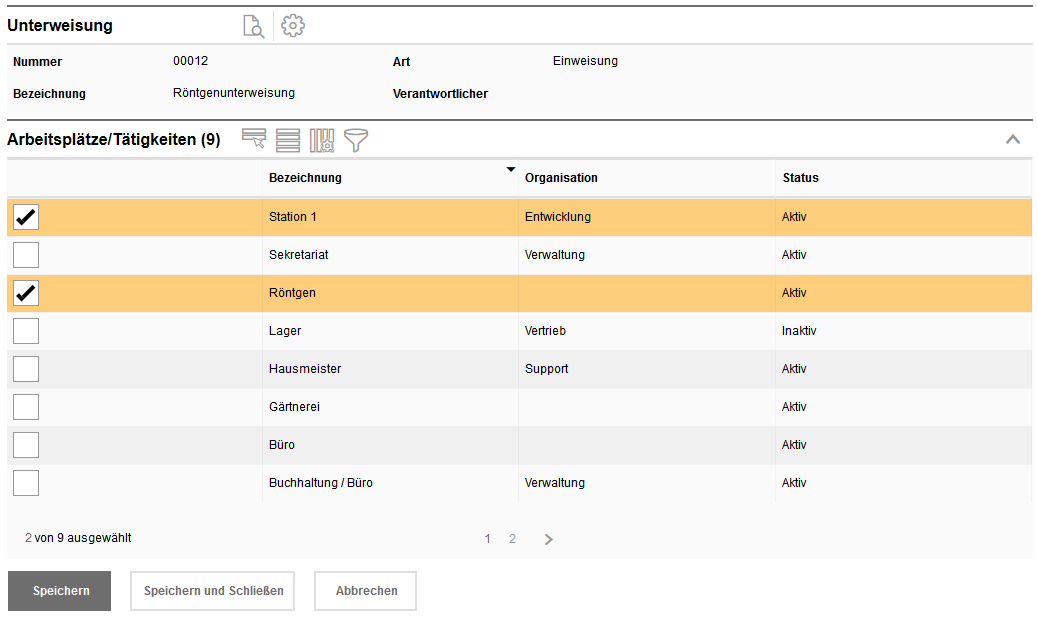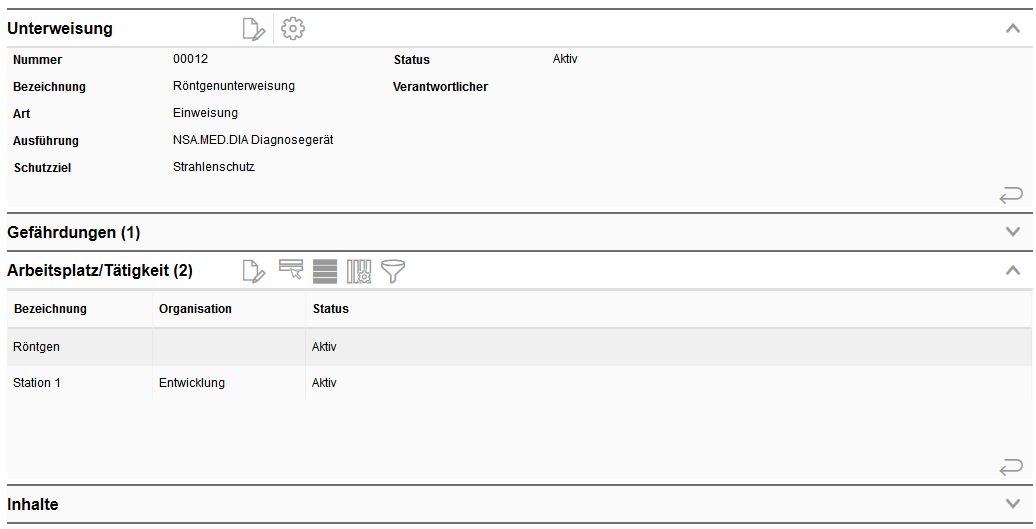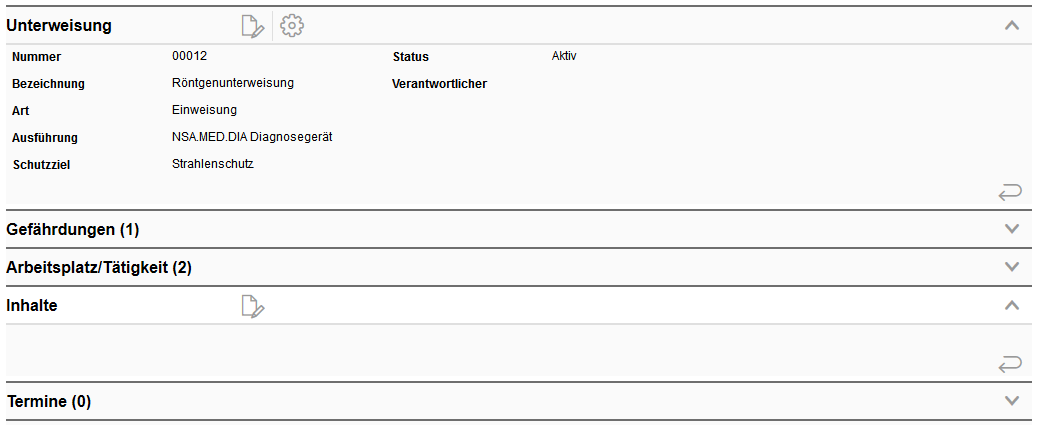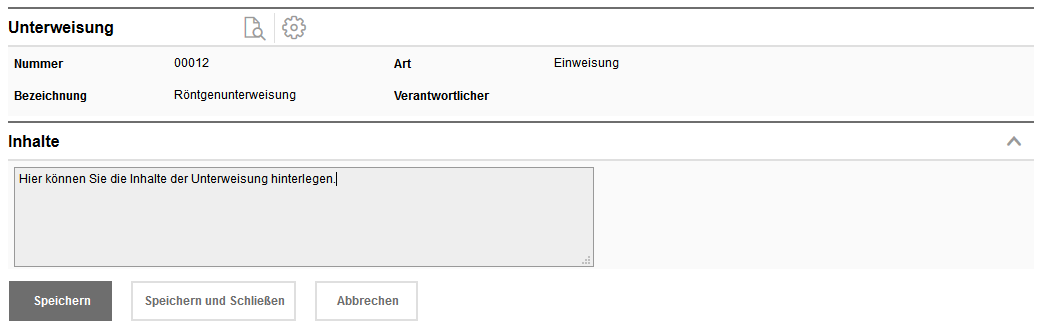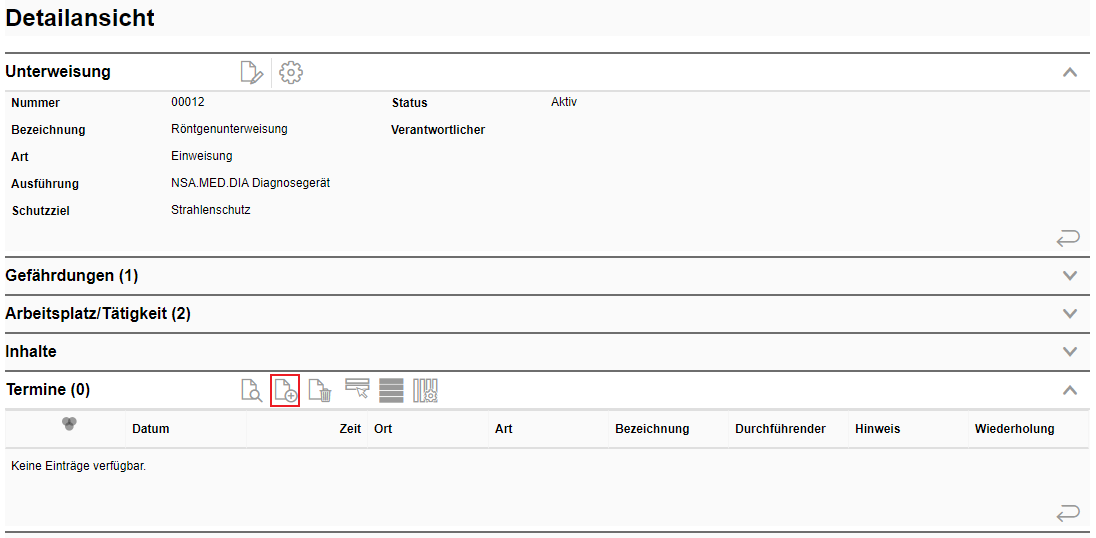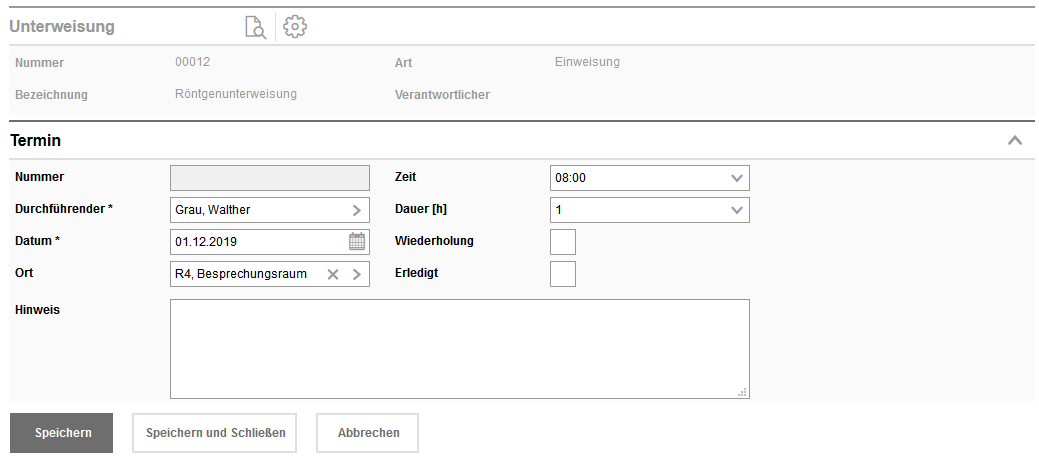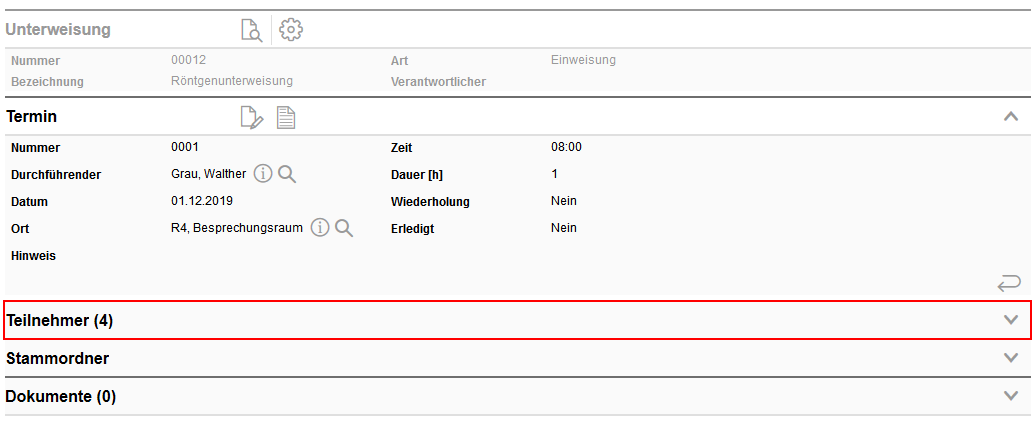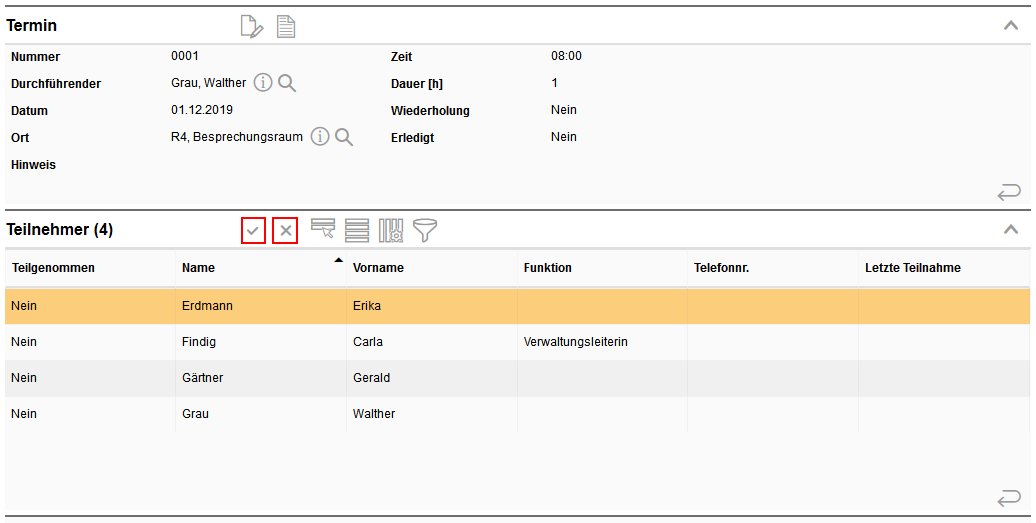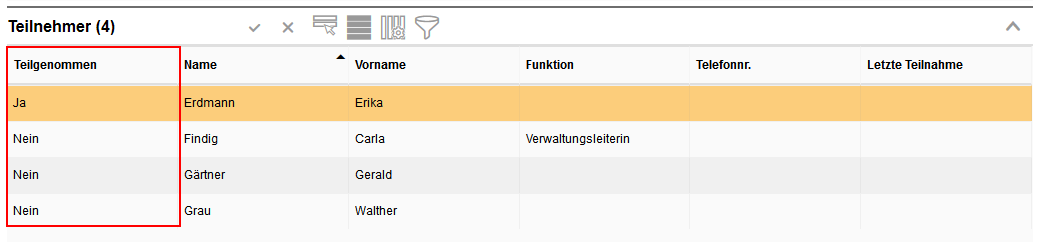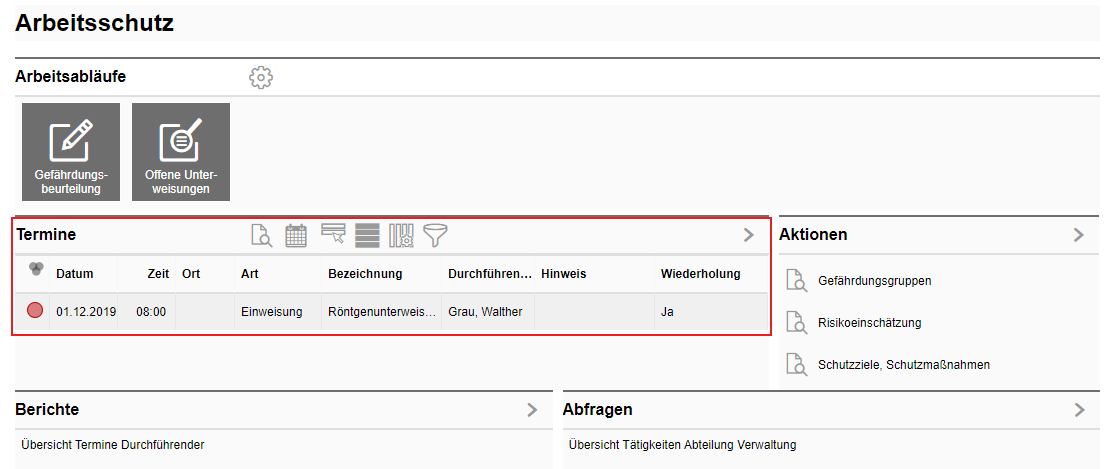Unterweisungsbuch
Zur Dokumentation von Unterweisungen können im Unternehmen Unterweisungsbücher geführt werden.
Wählen Sie dazu im Produkt Arbeitsschutz, über die Doppellupe die Suche nach Unterweisungsbuch aus.
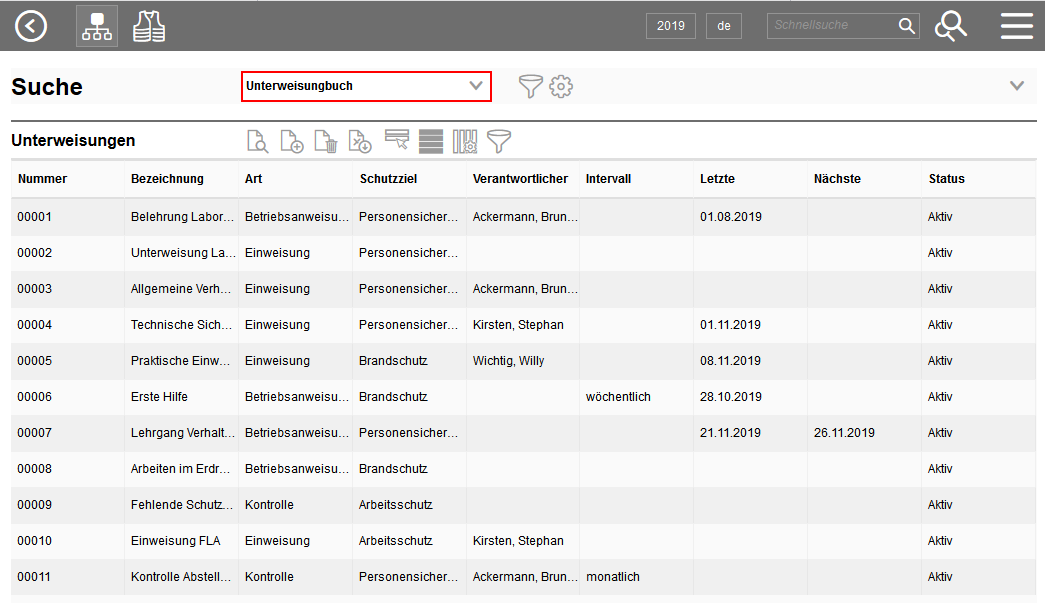
Unterhalb der Suchanzeige werden in einer Ergebnisliste bereits hinterlegte Unterweisungen aufgeführt.
Legen Sie eine neue Unterweisung an, durch Hinzufügen.
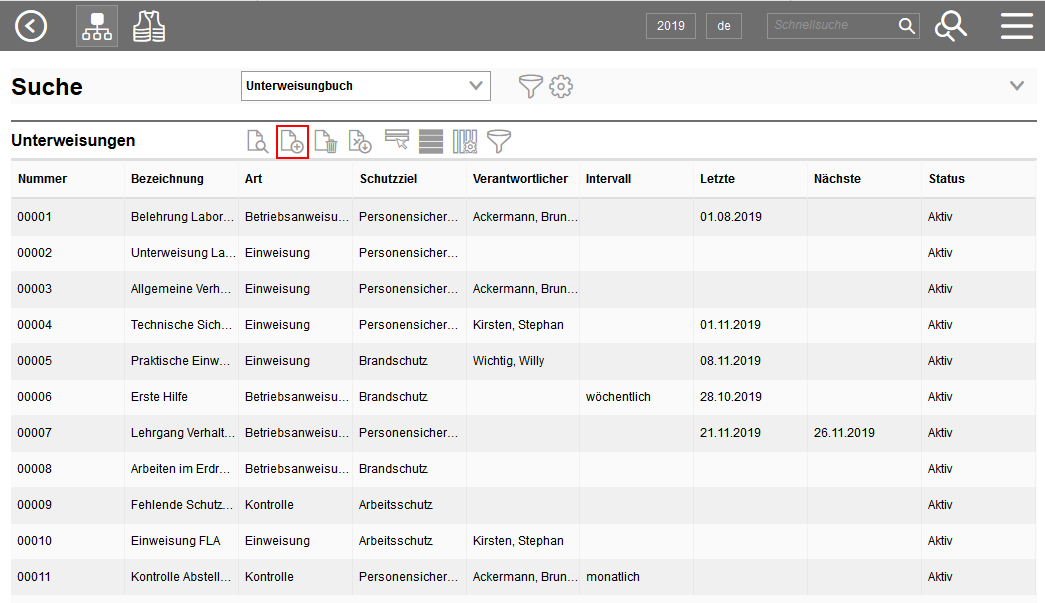
In der leeren Eingabemaske können Sie nun die Bezeichnung eintragen.
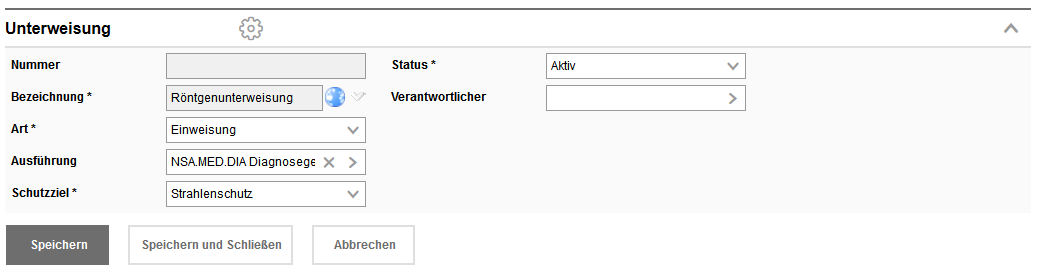
Das Feld Nummer wird automatisch generiert.
Unter dem Feld Art werden drei Varianten angeboten
•Kontrollen
Bei der Kontrolle kann ein Intervall hinterlegt werden, da es immer wiederkehrende Dinge sind.
•Betriebsanweisung
Bei der Betriebsanweisung kann ein Intervall hinterlegt werden, da es immer wiederkehrende Dinge sind.
•Einweisung
Eine Einweisung findet in der Regel nur einmal statt und kann auch an einer Ausführung, im Produkt Instandhaltung durchgeführt werden. Wählen Sie die Art Einweisung erweitert sich die Erfassungsmaske um das Feld Ausführung.
|
Es werden nur Ausführungen angezeigt, die das Merkmal Einweisung erforderlich haben. Die Ausführung kann nur für eine Unterweisung hinterlegt werden. |
Hinterlegen Sie das Schutzziel, welches Sie mit der entsprechenden Unterweisung erreichen wollen.
Über die Schaltfläche Speichern werden die Grunddaten der Unterweisung ins VertiGIS FM übernommen. Für eine Spezifizierung der Unterweisung besteht nun die Möglichkeit in weiteren Sektionen eine Datenzuordnung zu hinterlegen.
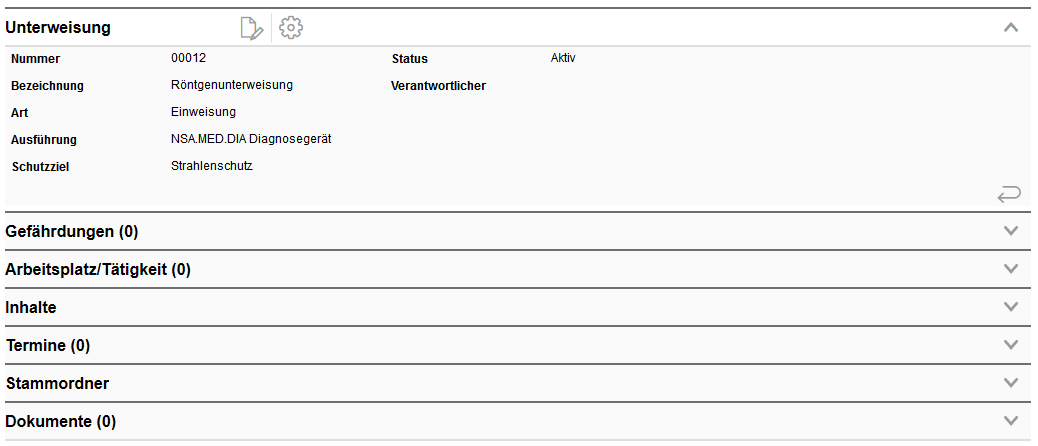
Einer Unterweisung können eine oder mehrere Gefährdungen zugeordnet sein. Um eine Gefährdung hinzuzufügen, gehen Sie an die Sektion Gefährdung in die Bearbeitung.
Markieren Sie die entsprechende Gefährdung und Speichern sie die Zuordnung.
|
In dieser Sektion können ein oder mehrere Arbeitsplätze/Tätigkeiten der Unterweisung zugeordnet werden. Die einzelnen Arbeitsplätze/Tätigkeiten sollten bereits im Vorfeld im System erfasst sein. Gehen Sie in die Sektion auf die Schaltfläche Bearbeiten.
Sie gelangen in eine Übersicht der möglichen Arbeitsplätze und können durch Markieren derselbigen die Arbeitsplätze der Unterweisung zuweisen.
Die ausgewählten und abgespeicherten Objekte werden in der Sektion Arbeitsplätze/Tätigkeiten angezeigt. Von hier aus können diese auch einzeln wieder aus der Unterweisung entfernt werden.
|
In der Sektion Inhalte hinterlegen Sie in textlicher Form die Inhalte der Unterweisung, die den Mitarbeitern vermittelt werden sollen. Die Inhalte können jederzeit ergänzt oder verändert werden.
Über die Schaltfläche Bearbeiten öffnet sich ein Textfeld. Hier erfassen Sie die Inhalte der Unterweisung in Form eines Textes oder stichpunktartig.
Über die Schaltfläche Speichern und Schließen verlassen Sie die Eingabemaske und die Daten werden ins VertiGIS FM übernommen. Verwenden Sie die Schaltfläche Speichern bleiben Sie im Bearbeitungsmodus und können weitere Ergänzungen oder Änderungen vornehmen. |
In der Sektion Termine werden die Termine für die Unterweisungen hinterlegt, zugeordnet den Mitarbeitern, die diesem Arbeitsplatz/Tätigkeit unterstellt sind. Erfassen Sie einen neuen Termin. Verwenden Sie hierzu die Funktionsschaltfläche Hinzufügen.
Beim Anklicken öffnet sich eine leere Erfassungsmaske
Das Feld Nummer ist für den Bearbeiter nicht beschreibbar. VertiGIS FM generiert hier automatisch eine Nummernfolge. Bzgl. der anderen Eingabefelder befüllen Sie mindestens die Pflichtfelder. Vergeben Sie dem Termin auf jeden Fall ein Datum, mit Uhrzeit und Dauer und setzen Sie für den Termin einen Verantwortlichen ein, der die Durchführung der Unterweisung übernimmt. Mit der Schaltfläche Speichern übernehmen Sie den Termin in Ihr System und erweitern die Ansicht um die Sektion Teilnehmer.
Hier werden alle Mitarbeiter als Teilnehmer angezeigt, deren Arbeitsplatz/Tätigkeit dieser Unterweisung unterstellt ist. In der Zeile mit den Funktionsschaltfläche der Sektion Teilnehmer finden Sie ein Häkchen und ein Kreuz. Mit dem Häkchen definieren Sie die Teilnahme am Termin und mit dem Kreuz definieren Sie keine Teilnahme am Termin. Markieren Sie hierzu einen Teilnehmer und betätigen Sie eine für diesen Mitarbeiter relevante Aussage.
In der Ergebnisliste werden die Aussagen zur Teilnahme jeweils mit Ja oder Nein dargestellt.
Diese Einträge werden gleich ins VertiGIS FM übernommen und müssen daher nicht extra gespeichert werden. Der Termin wird in einer Ergebnisliste als geplant dargestellt. Das erkennen Sie an dem gelben Punkt (Ampelverfahren), für geplant.
Der geplante Termin wird dem Durchführenden auf der Produktstartseite als Termin vorgelegt.
|